สารบัญ
คุณเคยรู้สึกหวาดกลัวและหมดหนทางเมื่อรู้ตัวว่าลบไฟล์ผิดหรือไม่? หรือบางทีคอมพิวเตอร์ของคุณอาจเสียหนึ่งวันก่อนที่งานสำคัญจะถึงกำหนด และการทำงานหนักทั้งหมดของคุณก็หายไปทันที
EaseUS Data Recovery เป็นแอปพลิเคชันซอฟต์แวร์กู้คืนข้อมูลที่ได้รับความนิยมและเชื่อถือได้ซึ่งยินดีต้อนรับ หวังว่าจะได้ไฟล์เหล่านั้นกลับคืนมา พร้อมใช้งานสำหรับ Windows และ Mac และได้รับการตรวจสอบอย่างละเอียดและทดสอบบน SoftwareHow และเราแนะนำ

ประสบการณ์ของฉันในการใช้โปรแกรมนี้เห็นด้วย EaseUS Data Recovery สามารถทำอะไรได้บ้างและเปรียบเทียบกับแอปที่คล้ายกันได้อย่างไร ถ้ามันดีขนาดนั้น ทำไมฉันถึงต้องพิจารณาทางเลือกอื่นด้วยล่ะ? อ่านต่อเพื่อหาคำตอบ
ภาพรวมโดยย่อเกี่ยวกับ EaseUS Data Recovery
ทำอะไรได้บ้าง?
Victor ทดสอบ EaseUS Data Recovery ทั้งเวอร์ชัน Windows และ Mac เขากู้คืนไฟล์จากแฟลชไดรฟ์ขนาด 16 GB และฮาร์ดไดรฟ์ภายนอกขนาด 1 TB ได้สำเร็จ
คุณสมบัติโดยสรุป:
– การสร้างภาพดิสก์: ไม่ใช่
– หยุดชั่วคราวและดำเนินการต่อ สแกน: ใช่
– ดูตัวอย่างไฟล์: ใช่ แต่ไม่ใช่ระหว่างการสแกน
– ดิสก์กู้คืนที่สามารถบู๊ตได้: ไม่ใช่
– การตรวจสอบ SMART: ใช่
ซอฟต์แวร์ ตรวจสอบฮาร์ดไดรฟ์ของคุณอย่างต่อเนื่องเพื่อหาปัญหาที่อาจเกิดขึ้นโดยใช้เทคโนโลยี SMART (Self-Monitoring, Analysis, and Reporting Technology) ที่มีอยู่ในไดรฟ์ส่วนใหญ่ คุณสามารถหยุดชั่วคราวและสแกนต่อได้ ซึ่งมีประโยชน์มากเนื่องจากสามารถทำได้ค่าใช้จ่ายเพียงครั้งเดียวนั้นสูงกว่า GetData เล็กน้อย และในการทดสอบของฉัน มันสามารถกู้คืนไฟล์ได้น้อยกว่า แอปนี้ใช้เวลาเปิดนานกว่า แต่สามารถเริ่มสแกนได้ด้วยการคลิกเมาส์สองครั้งหลังจากนั้น
คุณลักษณะโดยย่อ:
- ภาพดิสก์: ไม่
- หยุดชั่วคราวและสแกนต่อ: ใช่
- ดูไฟล์ตัวอย่าง: ใช่ ไฟล์รูปภาพและเอกสารเท่านั้น
- ดิสก์กู้คืนที่สามารถบู๊ตได้: ไม่ใช่
- การตรวจสอบ SMART: ไม่ใช่
ReclaiMe ประสบความสำเร็จพอสมควรในการกู้คืนไฟล์ที่ถูกลบหลังจากที่ถังรีไซเคิลว่างเปล่า กู้คืนดิสก์ที่ฟอร์แมตแล้ว และกู้คืนไฟล์จากพาร์ติชันที่ถูกลบและเสียหาย แม้ว่าแอปอื่นๆ มักจะประสบความสำเร็จในการกู้คืนมากกว่า แต่คุณก็มีโอกาสที่จะประสบความสำเร็จด้วย ReclaiMe พอสมควร
ReclaiMe File Recovery Standard มีค่าใช้จ่าย $79.95 (ค่าธรรมเนียมครั้งเดียว)
9. Recovery Explorer Standard (Windows, Mac, Linux)
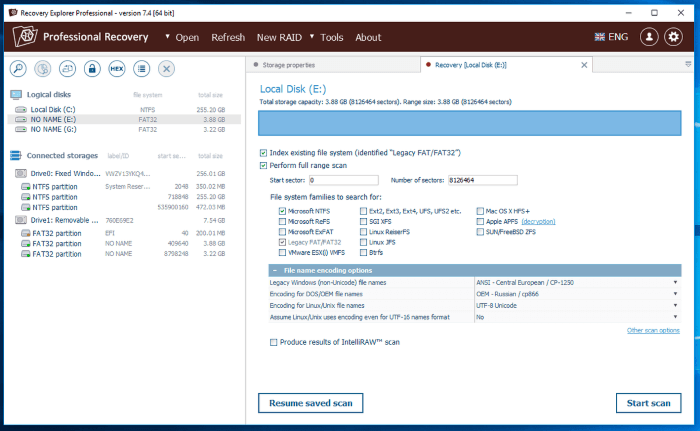
Sysdev Laboratories Recovery Explorer Standard อาจดูน่ากลัวหากคุณเป็นมือใหม่ แต่อย่างอื่นก็คุ้มค่ามาก ค่าใช้จ่ายสมเหตุสมผลและไม่ต้องสมัครสมาชิก และใช้งานได้กับทั้ง Windows และ Mac
คุณลักษณะโดยย่อ:
- ภาพดิสก์: ใช่
- หยุดชั่วคราวและสแกนต่อ: ใช่
- ดูไฟล์ตัวอย่าง: ใช่
- ดิสก์กู้คืนที่สามารถบู๊ตได้: ไม่ใช่
- การตรวจสอบ SMART: ไม่ใช่
ในการทดสอบของฉัน , Recovery Explorer Standard เร็วกว่าแอปกู้คืนอื่นๆ มีคุณสมบัติขั้นสูงแต่ยังใช้งานได้ง่ายกว่ามากกว่า R-Studio ในการทดสอบอุตสาหกรรม R-Studio เป็นแอปเดียวที่มีประสิทธิภาพดีกว่า
Recovery Explorer Standard มีราคา 39.95 ยูโร (ประมาณ 45 ดอลลาร์สหรัฐ) รุ่น Professional มีราคา 179.95 ยูโร (ประมาณ $220 USD)
10. [email protected] File Recovery Ultimate (Windows)
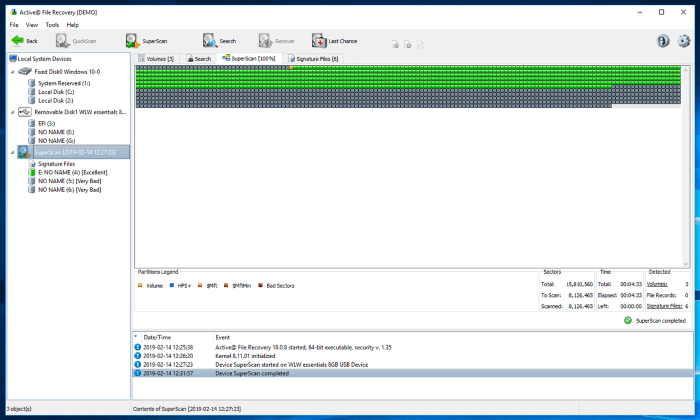
[email protected] File Recovery Ultimate จะคล้ายกันแต่เท่านั้น ทำงานบน Windows ไม่ต้องสมัครสมาชิก มีคุณสมบัติส่วนใหญ่ของ R-Studio และไม่เหมาะสำหรับผู้เริ่มต้น แผนบริการที่หลากหลายหมายความว่าคุณอาจไม่ต้องจ่ายเงินทั้งหมด 69.95 ดอลลาร์เพื่อรับไฟล์ของคุณคืน
คุณสมบัติโดยย่อ:
- ภาพดิสก์: ใช่
- หยุดชั่วคราวและทำการสแกนต่อ: ไม่
- ไฟล์ตัวอย่าง: ใช่
- ดิสก์กู้คืนที่สามารถบู๊ตได้: ใช่
- การตรวจสอบ SMART: ไม่ใช่
ในอุตสาหกรรม จากการทดสอบ [email protected] ได้รับคะแนนดีที่สุดเมื่อกู้คืนไฟล์จากพาร์ติชันที่ถูกลบหรือเสียหาย ในหมวดหมู่อื่นๆ นั้นรองจาก R-Studio และ Recovery Explorer Standard หากคุณเป็นผู้ใช้ Windows ขั้นสูง นี่เป็นแอปพลิเคชันที่ควรพิจารณา
[email protected] File Recovery Ultimate มีค่าใช้จ่าย 69.95 ดอลลาร์ (ค่าธรรมเนียมครั้งเดียว) มีรุ่นมาตรฐานและรุ่น Professional ในราคาที่ถูกกว่า
11. Do Your Data Recovery Professional (Windows, Mac)
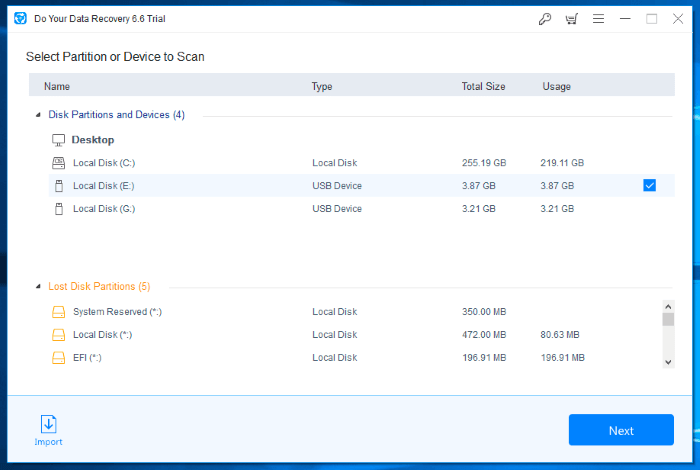
Do Your Data Recovery Professional เหมาะสำหรับปัญหาการกู้คืนที่ง่ายกว่าแต่ จะไม่ช่วยในเรื่องที่ซับซ้อน ในการทดสอบ Windows อย่างง่ายของฉัน มันกู้คืนได้มีไฟล์เกือบเท่ากับที่ EaseUS ทำ และการสแกนก็รวดเร็วเกือบเท่า
Do Your Data Recovery Professional มีค่าใช้จ่าย $69 สำหรับใบอนุญาตหนึ่งปี หรือ $89 สำหรับใบอนุญาตตลอดชีพ ใบอนุญาตเหล่านี้ครอบคลุมพีซีสองเครื่อง ในขณะที่แอปอื่นๆ ส่วนใหญ่ใช้สำหรับคอมพิวเตอร์เครื่องเดียว
12. DMDE (Windows, Mac, Linux, DOS)
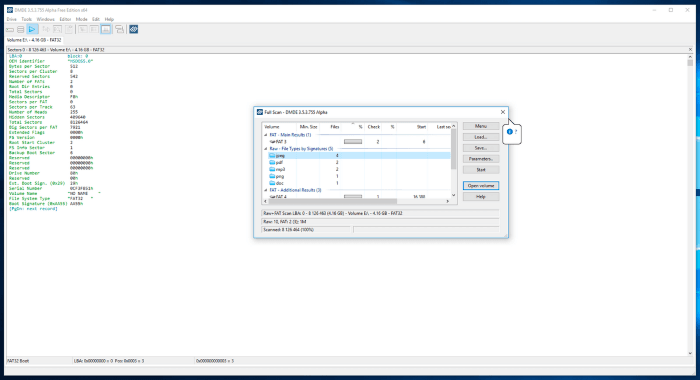
DMDE (DM Disk Editor and Data ซอฟต์แวร์กู้คืน) ตรงกันข้าม เหมาะสำหรับงานกู้คืนที่ซับซ้อน ในการทดสอบอุตสาหกรรม ได้รับคะแนนสูงสุดสำหรับการกู้คืนพาร์ติชันที่ถูกลบ มันเสมอกับ R-Studio เพื่อให้ได้คะแนนสูงสุดเมื่อกู้คืนพาร์ติชั่นที่เสียหาย—และสแกนได้อย่างรวดเร็ว
แต่จากประสบการณ์ของฉัน มันไม่เหมาะกับงานง่ายๆ ในการทดสอบของฉัน มันกู้คืนไฟล์ได้น้อยกว่า EaseUS, Recoverit และ Do Your Data Recovery มาก
DMDE Standard มีราคา $48 (ซื้อครั้งเดียว) สำหรับระบบปฏิบัติการเดียว หรือ $67.20 สำหรับทั้งหมด รุ่น Professional มีจำหน่ายในราคาประมาณสองเท่า
13. Wondershare Recoverit (Windows, Mac)
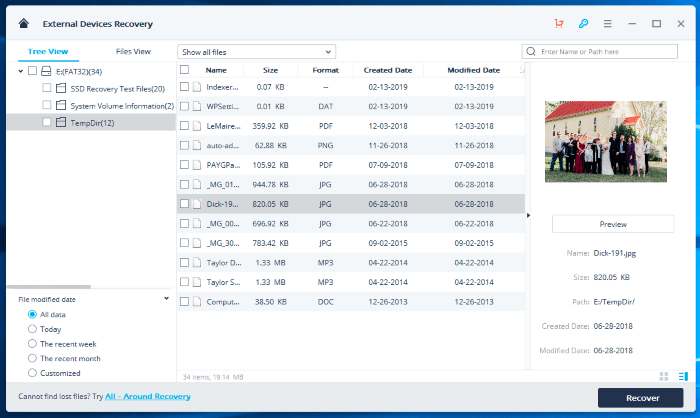
Wondershare Recoverit Pro ไม่ใช่เครื่องมือที่ประสบความสำเร็จมากที่สุดสำหรับการกู้คืนไฟล์ และ การสแกนค่อนข้างช้า เมื่อทดสอบเวอร์ชัน Windows Recoverit ประสบความสำเร็จในการค้นหาไฟล์ที่สูญหายมากกว่า EaseUS เล็กน้อย แต่ใช้เวลานานกว่าสามเท่า
ฉันพบว่าเวอร์ชัน Mac ช้ากว่า EaseUS ถึงสองเท่า และพบไฟล์เพียงครึ่งเดียวของจำนวนไฟล์ คุณอาจประสบความสำเร็จกับแอปนี้ แต่คุณน่าจะทำได้ดีกว่านี้ประสบการณ์ทางเลือก
Wondershare Recoverit Essential มีค่าใช้จ่าย $59.95/ปี สำหรับ Windows และ $79.95/ปี สำหรับ Mac
14. Remo Recover Pro (Windows, Mac)
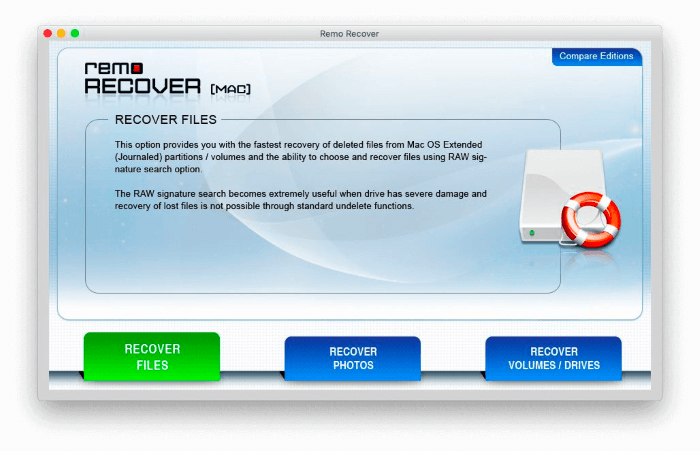
Remo Recover คล้ายกับ Recoverit: มีความเป็นไปได้น้อยกว่าแอปกู้คืนอื่นๆ ที่เราระบุไว้ ในการทดสอบ Mac ของฉัน ใช้เวลานานกว่าตัวเลือกอื่นๆ และพบไฟล์น้อยกว่า มันไม่ได้ดีไปกว่าการทดสอบ Windows ของฉันเช่นกัน แต่ก็มีราคาแพง—อันที่จริงแล้ว ราคาของแอป Mac นั้นทำให้คุณต้องตะลึง
Remo Recover Pro มีค่าใช้จ่าย $99.97 (ค่าธรรมเนียมครั้งเดียว) สำหรับ Windows และ $189.97 สำหรับ Mac ในขณะที่เขียน ราคาได้ลดลงเหลือ $79.97 และ $94.97 ตามลำดับ นอกจากนี้ยังมีรุ่น Basic และ Media ที่มีราคาไม่แพง
แล้วคุณจะทำอย่างไร?
EaseUS Data Recovery เป็นหนึ่งในแอปพลิเคชันกู้คืนข้อมูลที่ดีที่สุดในตลาด พร้อมใช้งานสำหรับ Windows และ Mac ตรวจสอบไดรฟ์ของคุณสำหรับปัญหาที่อาจเกิดขึ้น และอนุญาตให้คุณหยุดชั่วคราวและสแกนต่อ เพื่อที่คุณจะได้ไม่ต้องเริ่มใหม่อีกครั้งหากเวลาของคุณหมดลง
หลังจากการทดสอบอย่างละเอียดซึ่งดำเนินการโดย Victor Corda ผู้เชี่ยวชาญในอุตสาหกรรม และตัวฉันเอง เราสรุปได้ว่าแอปนี้ประสบความสำเร็จในการกู้คืนไฟล์มากกว่าคู่แข่งส่วนใหญ่ และเวลาในการสแกนค่อนข้างเร็ว
แต่ก็มีข้อเสียและข้อจำกัดบางประการ เป็นหนึ่งในแอปกู้คืนข้อมูลที่มีราคาแพงกว่า แม้ว่าจะใช้งานง่าย แต่คู่แข่งบางรายก็มีราคาเท่ากันใช้งานง่ายยิ่งขึ้น นอกจากนี้ EaseUS Data Recovery ยังขาดคุณสมบัติบางอย่างที่นำเสนอโดยแอปพลิเคชันขั้นสูง เช่น การสร้างดิสก์อิมเมจและไดรฟ์กู้คืนที่สามารถบู๊ตได้
หากคุณใช้ Windows และต้องการแอปพลิเคชันที่ราคาย่อมเยา ฉันขอแนะนำ Piriform Recuva เวอร์ชันฟรีจะเหมาะกับผู้ใช้ส่วนใหญ่ และเวอร์ชัน Professional มีราคาต่ำกว่า $20 ผู้ใช้ Mac ควรพิจารณา Prosoft Data Rescue
หากคุณไม่รังเกียจที่จะจ่ายเงินเพิ่มอีกเล็กน้อยและให้ความสำคัญกับแอปที่ทำให้การกู้คืนไฟล์ประสบความสำเร็จได้ง่ายที่สุด ให้เลือก Stellar Data Recovery ใช้งานได้ทั้ง Windows และ Mac และการสมัครสมาชิกมีราคาย่อมเยากว่า EaseUS เล็กน้อย
สุดท้ายนี้ หากคุณพอใจกับการใช้ซอฟต์แวร์ที่มีช่วงการเรียนรู้ที่สูงชันกว่านี้ R-Studio เป็นเครื่องมืออันทรงพลังที่สามารถกู้คืนไฟล์ได้ ที่การแข่งขันส่วนใหญ่ทำไม่ได้ เป็นตัวเลือกที่ดีหากคุณทำการกู้คืนข้อมูลเป็นประจำหรือต้องการเป็นมืออาชีพ Recovery Explorer และ DMDE เป็นตัวเลือกคุณภาพอื่นๆ สำหรับผู้ใช้ขั้นสูง
หากคุณต้องการข้อมูลเพิ่มเติมก่อนตัดสินใจ ตรวจสอบบทสรุปการกู้คืนข้อมูลสำหรับ Windows และ Mac ที่นั่น คุณจะพบคำอธิบายโดยละเอียดของแต่ละแอปรวมถึงผลการทดสอบทั้งหมดของฉัน
อาจใช้เวลาหลายชั่วโมง และช่วยให้คุณดูตัวอย่างเนื้อหาของไฟล์ที่พบ เพื่อให้คุณสามารถยืนยันได้ว่าคุณต้องการกู้คืนหรือไม่ แต่เมื่อการสแกนเสร็จสิ้นแล้วเท่านั้น
แต่มันไม่ได้ทำทุกอย่างที่ แอปกู้คืนอื่นๆ ทำได้ โดยเฉพาะอย่างยิ่ง มันไม่มีคุณสมบัติที่จะช่วยได้เมื่อไดรฟ์ของคุณอยู่ในขาสุดท้าย: มันไม่สามารถสร้างอิมเมจ (จำลอง) ของไดรฟ์ของคุณที่มีชิ้นส่วนของไฟล์ที่สูญหายหรือสร้างดิสก์กู้คืนที่สามารถบู๊ตได้
เวอร์ชัน Windows มีค่าใช้จ่าย $69.95/เดือน, $99.95/ปี หรือ $149.95 ตลอดอายุการใช้งาน เวอร์ชัน Mac มีค่าใช้จ่าย $89.95/เดือน, $119.95/ปี หรือ $164.95 สำหรับใบอนุญาตตลอดชีพ
เปรียบเทียบกับ Windows ได้อย่างไร
ฉันทำการทดสอบเพื่อเปรียบเทียบประสิทธิภาพของซอฟต์แวร์กู้คืนข้อมูลบน Windows และ Mac ฉันคัดลอกโฟลเดอร์ที่มีไฟล์ 10 ไฟล์ (PDF, Word Doc, MP3) ไปยังแท่ง USB ขนาด 4GB แล้วลบทิ้ง บน Windows แต่ละแอปจะกู้คืนไฟล์ทั้ง 10 ไฟล์ และบางแอปสามารถกู้คืนได้แม้กระทั่งไฟล์ก่อนหน้า ฉันบันทึกเวลาที่ใช้ในการสแกนเป็นนาทีและวินาที
การกู้คืนข้อมูลสามารถกู้คืนไฟล์ได้มากกว่าคู่แข่ง Windows ส่วนใหญ่โดยใช้การสแกนความเร็วสูง Wondershare Recoverit สามารถกู้คืนไฟล์เพิ่มเติมสองไฟล์ แต่ใช้เวลานานกว่าสามเท่า อย่างไรก็ตาม ผลิตภัณฑ์ของ EaseUS ยังเป็นแอปกู้คืนข้อมูล Windows ที่แพงที่สุดที่กล่าวถึงในบทความนี้
EaseUS Data Recovery สำหรับ Windows นั้นเร็วกว่าและมีประสิทธิภาพมากกว่าแอปส่วนใหญ่การแข่งขัน:
– Wondershare Recoverit: 34 ไฟล์, 14:18
– EaseUS Data Recovery: 32 ไฟล์, 5:00
– การเจาะดิสก์: 29 ไฟล์, 5:08
– GetData Recover My Files: 23 ไฟล์, 12:04
– ทำการกู้คืนข้อมูลของคุณ: 22 ไฟล์, 5:07
– Stellar Data Recovery Professional: 22 ไฟล์, 47:25
– MiniTool Power Data Recovery: 21 ไฟล์, 6:22
– Recovery Explorer: 12 ไฟล์, 3: 58
– [ป้องกันอีเมล] การกู้คืนไฟล์: 12 ไฟล์, 6:19
– Prosoft Data Rescue: 12 ไฟล์, 6:19
– Remo Recover Pro: 12 ไฟล์ (และ 16 โฟลเดอร์), 7:02
– ReclaiMe File Recovery: 12 ไฟล์, 8:30
– R-Studio สำหรับ Windows: 11 ไฟล์, 4:47
– DMDE: 10 ไฟล์, 4:22
– Recuva Professional: 10 ไฟล์, 5:54
EaseUS Data Recovery สำหรับ Windows มีราคาแพงกว่าคู่แข่ง:
– Recuva Pro: $19.95 (เวอร์ชันมาตรฐานฟรี)
– Prosoft Data Rescue Standard: เริ่มต้นที่ $19.00 (จ่ายสำหรับไฟล์ที่คุณต้องการกู้คืน)
– Recovery Explorer Standard: 39.95 ยูโร (ประมาณ $45 USD)
– DMDE (ตัวแก้ไขดิสก์ DM และซอฟต์แวร์กู้คืนข้อมูล): $48.00
– Wondershare Recoverit Essential สำหรับ Windows: $59.95/ปี
– [ป้องกันอีเมล] File Recovery Ultimate: $69.95
– GetData Recover My Files Standard: $69.95
– ReclaiMe File Recovery Standard: $79.95
– R-Studio for Windows: $79.99
– Stellar Data Recovery Professional: $79.99/ปี
– การเจาะดิสก์สำหรับ WindowsPro: $89.00
– ทำ Your Data Recovery Professional: $89.00 ตลอดชีวิต
– MiniTool Power Data Recovery Personal: $89.00/ปี
– Remo Recover Pro สำหรับ Windows: $99.97<1
– EaseUS Data Recovery Wizard สำหรับ Windows: $99.95/ปี หรือ $149.95 ตลอดอายุการใช้งาน
เปรียบเทียบกับ Mac ได้อย่างไร
ใน Mac เรื่องราวจะคล้ายกัน สามารถกู้คืนไฟล์ได้มากกว่าคู่แข่งส่วนใหญ่โดยใช้การสแกนที่รวดเร็ว Stellar Data Recovery สามารถกู้คืนไฟล์เพิ่มเติมได้ แต่ใช้เวลานานเป็นสองเท่า อย่างไรก็ตาม แอปนี้เป็นหนึ่งในแอปกู้คืนข้อมูล Mac ที่แพงที่สุด
EaseUS Data Recovery for Mac เร็วกว่าและประสบความสำเร็จมากกว่าคู่แข่งส่วนใหญ่:
– Stellar Data Recovery Professional: 3225 ไฟล์ , 8 นาที
– EaseUS Data Recovery: 3055 ไฟล์, 4 นาที
– R-Studio for Mac: 2336 ไฟล์, 4 นาที
– Prosoft Data Rescue: 1878 ไฟล์ 5 นาที
– Disk Drill: 1621 ไฟล์ 4 นาที
– Wondershare Recoverit: 1541 ไฟล์ 9 นาที
– Remo Recover Pro: 322 ไฟล์ใน 10 นาที
EaseUS Data Recovery for Mac มีราคาแพงกว่าคู่แข่งส่วนใหญ่:
– Prosoft Data Rescue for Mac Standard: เริ่มต้นที่ $19 (จ่ายสำหรับไฟล์ที่คุณต้องการกู้คืน )
– R-Studio สำหรับ Mac: $79.99
– Wondershare Recoverit Essential for Mac: $79.95/ปี
– Stellar Data Recovery Professional: $79.99/ปี
– Disk Drill Pro สำหรับ Mac: $89
– EaseUS DataRecovery Wizard สำหรับ Mac: $119.95/ปี หรือ $169.95 ตลอดอายุการใช้งาน
– Remo Recover Pro สำหรับ Mac: $189.97
นั่นหมายความว่าทั้ง Windows และ Mac เป็นราคาของแอป แทนที่จะเป็นราคา ใช้งานได้ดี— ซึ่งจะทำให้ผู้ใช้มองหาทางเลือกอื่น
ทางเลือกที่ดีที่สุดในการกู้คืนข้อมูล EaseUS
นี่คือแอปทางเลือก 14 แอปและการเปรียบเทียบแอปเหล่านี้
1. Stellar Data Recovery (Windows, Mac)

Stellar Data Recovery Professional ขอแนะนำอย่างยิ่ง และเราตั้งชื่อว่า "ใช้งานง่ายที่สุด" ทั้งใน Windows และ Mac บทสรุปการกู้คืนข้อมูล เราพูดถึงแอปอย่างละเอียดในรีวิว Stellar Data Recovery ของเรา
คุณลักษณะโดยย่อ:
- ภาพดิสก์: ใช่
- หยุดชั่วคราวและสแกนต่อ: ใช่ แต่ไม่สามารถใช้ได้ตลอดเวลา
- ดูไฟล์ตัวอย่าง: ใช่ แต่ไม่สามารถใช้ระหว่างการสแกน
- ดิสก์กู้คืนที่สามารถบู๊ตได้: ใช่
- การตรวจสอบ SMART: ใช่
ไม่เหมือน EaseUS Data Recovery ทำการสร้างภาพดิสก์และสามารถสร้างดิสก์กู้คืนที่สามารถบู๊ตได้ เราพบว่ามันกู้คืนไฟล์ได้ดี แต่เวลาในการสแกนนั้นนานกว่าของ EaseUS อย่างมาก
Stellar Data Recovery Professional มีราคา $79.99 สำหรับใบอนุญาตหนึ่งปี แผนพรีเมียมและแผนช่างมีราคาสูงกว่า
2. Recuva Professional (Windows)
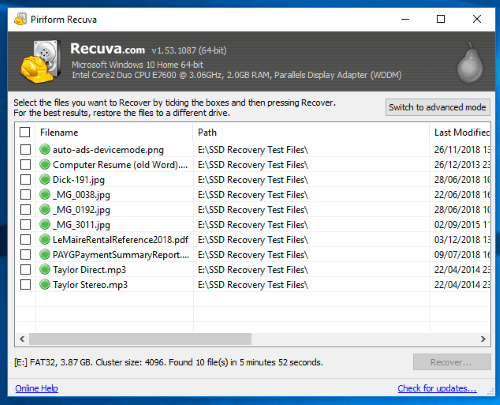
Recuva Professional สร้างขึ้นโดยบริษัทที่เดิมรับผิดชอบด้าน แอพ CCleaner ยอดนิยมที่เพิ่มพื้นที่ว่างบนพีซีของคุณ นี่คือทางเลือกสำหรับผู้ใช้ Windows เท่านั้น เราพบว่าเป็นแอปกู้คืนข้อมูลที่ "ราคาย่อมเยาที่สุด" สำหรับ Windows
คุณลักษณะโดยย่อ:
- การสร้างภาพดิสก์: ไม่
- หยุดชั่วคราวและสแกนต่อ : ไม่
- ดูไฟล์ตัวอย่าง: ใช่
- ดิสก์กู้คืนที่สามารถบู๊ตได้: ไม่ แต่สามารถเรียกใช้จากไดรฟ์ภายนอกได้
- การตรวจสอบ SMART: ไม่ใช่
ผู้ใช้จำนวนมากจะพบว่าเวอร์ชันฟรีเพียงพอแล้ว ด้วยราคาที่สูงของแอพอื่น ๆ นั่นจึงน่าประทับใจ รุ่น Professional เพิ่มการรองรับฮาร์ดไดรฟ์เสมือน การอัปเดตอัตโนมัติ และการสนับสนุนระดับพรีเมียมในราคา $19.95 ที่ราคาย่อมเยา
Recuva Professional มีราคา $19.95 (จ่ายครั้งเดียว) นอกจากนี้ยังมีเวอร์ชันฟรีซึ่งไม่รวมการสนับสนุนทางเทคนิคหรือการสนับสนุนฮาร์ดไดรฟ์เสมือน
3. R-Studio (Windows, Mac, Linux)

R-Studio เป็นเครื่องมือกู้คืนข้อมูลที่คนอื่นๆ ตัดสิน เราพบว่ามันเป็นแอปกู้คืนที่ "ทรงพลังที่สุด" มันไม่เหมาะสำหรับผู้เริ่มต้น แต่ถ้าคุณยินดีที่จะอ่านคู่มือนี้ มันมอบโอกาสที่ดีที่สุดในการรับข้อมูลของคุณกลับภายใต้สถานการณ์ที่หลากหลาย
คุณลักษณะโดยสรุป:
- ภาพดิสก์: ใช่
- หยุดชั่วคราวและสแกนต่อ: ใช่
- ดูตัวอย่างไฟล์: ใช่ แต่ไม่ใช่ระหว่างการสแกน
- ดิสก์การกู้คืนที่สามารถบู๊ตได้: ใช่
- การตรวจสอบ SMART : ใช่
สำหรับเครื่องมือขั้นสูงเช่นนี้ R-Studio มีราคาย่อมเยากว่า EaseUS อย่างมาก ประกอบด้วยคุณลักษณะทุกอย่างที่คุณต้องการและแพร่หลายถือเป็นแอพที่ทรงพลังที่สุดสำหรับการกู้คืนข้อมูลบนระบบปฏิบัติการใด ๆ เป็นตัวเลือกอันดับต้น ๆ สำหรับผู้เชี่ยวชาญด้านการกู้คืนข้อมูล แต่ผู้ใช้ทั่วไปจะพบว่า EaseUS จัดการได้ง่ายกว่า
R-Studio มีราคา 79.99 ดอลลาร์ (ค่าธรรมเนียมครั้งเดียว) ในขณะที่เขียนนี้ จะลดราคาเหลือ $59.99 มีเวอร์ชันอื่นๆ ให้ใช้งาน รวมถึงเวอร์ชันหนึ่งสำหรับเครือข่ายและอีกเวอร์ชันสำหรับช่างเทคนิค
4. MiniTool Power Data Recovery (Windows)
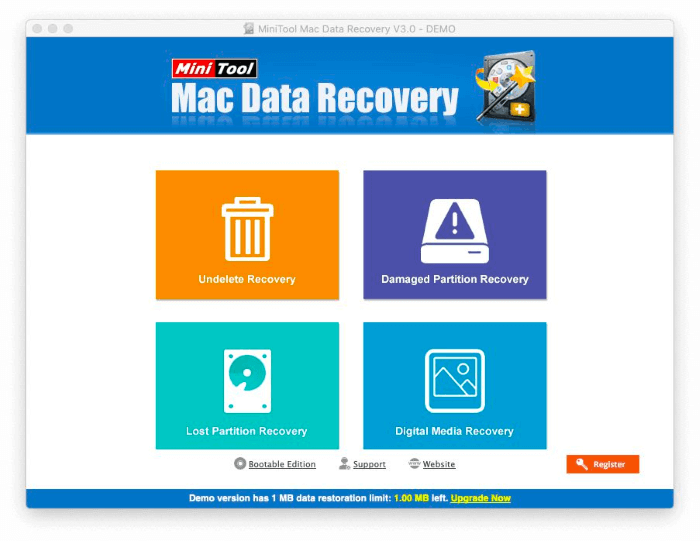
MiniTool Power Data Recovery คือ แอปพลิเคชั่นที่ใช้งานง่ายที่ให้ผลลัพธ์ที่ดี มีเวอร์ชันฟรีที่จำกัดให้กู้คืนข้อมูลได้ 1 GB
คุณลักษณะโดยย่อ:
- ภาพดิสก์: ใช่
- หยุดชั่วคราวและสแกนต่อ: ไม่ แต่คุณสามารถบันทึกการสแกนที่เสร็จสมบูรณ์ได้
- ไฟล์ตัวอย่าง: ใช่
- ดิสก์กู้คืนที่สามารถบู๊ตได้: ใช่ แต่เป็นแอปแยกต่างหาก
- การตรวจสอบ SMART: ไม่ใช่
MiniTool นำเสนอคุณลักษณะที่เทียบเคียงได้กับเครื่องมือของ EaseUS มันกู้คืนไฟล์ที่ถูกลบ แต่สแกนช้ากว่า และถูกกว่า EaseUS Data Recovery เพียงเล็กน้อยเท่านั้น
MiniTool Power Data Recovery Personal มีค่าใช้จ่าย $69/เดือน หรือ $89/ปี
5. ดิสก์ Drill (Windows, Mac)
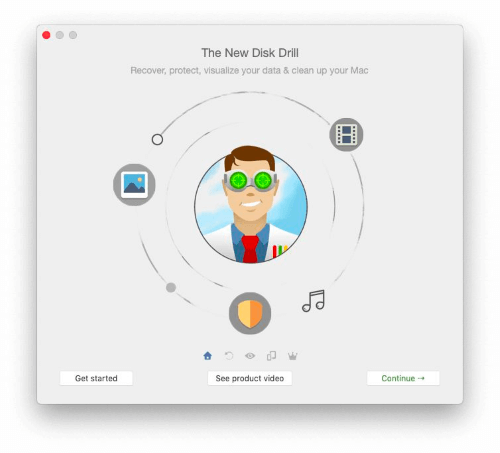
CleverFiles Disk Drill มีความสมดุลที่ดีระหว่างคุณลักษณะต่างๆ และใช้งานง่าย การทดสอบเปรียบเทียบที่ดำเนินการโดยผู้อื่นสรุปว่ามันไม่มีประสิทธิภาพเท่ากับแอปกู้คืนข้อมูลอื่น ๆ ซึ่งทำให้ฉันประหลาดใจ มันกู้คืนทุกไฟล์ในการทดสอบของฉันได้สำเร็จ สำหรับข้อมูลเพิ่มเติม โปรดดูที่ดิสก์ของฉันเจาะลึก
คุณสมบัติโดยย่อ:
- ภาพดิสก์: ใช่
- หยุดชั่วคราวและสแกนต่อ: ใช่
- ดูไฟล์ตัวอย่าง: ใช่
- ดิสก์กู้คืนที่สามารถบู๊ตได้: ใช่
- การตรวจสอบ SMART: ใช่
การเจาะดิสก์เป็นการซื้อเพียงครั้งเดียวแทนที่จะเป็นการสมัครรับข้อมูล ซึ่งจะทำให้บางคนชื่นชอบมากขึ้น ผู้ใช้ สำหรับผู้ใช้ Mac ที่ต้องการสมัครใช้งาน Setapp มีให้ในราคาย่อมเยา เวลาในการสแกนใกล้เคียงกับของ EaseUS และมีคุณสมบัติมากกว่า
CleverFiles Disk Drill ราคา 89 ดอลลาร์จากเว็บไซต์ทางการ นอกจากนี้ยังมีให้บริการสำหรับ Mac ในราคา $9.99/เดือน การสมัครสมาชิก Setapp
6. Prosoft Data Rescue (Windows, Mac)

Prosoft เพิ่งเปลี่ยนรูปแบบธุรกิจสำหรับ Data Rescue เพื่อพยายามทำให้ราคาย่อมเยามากขึ้น ก่อนหน้านี้แอปมีราคา $99 แต่ตอนนี้คุณจ่ายเฉพาะไฟล์ที่คุณต้องการกู้คืนเท่านั้น
นั่นฟังดูคลุมเครือเล็กน้อยสำหรับฉัน และเว็บไซต์ก็มีรายละเอียดไม่มากนัก พวกเขาอ้างว่าการกู้คืนอาจมีราคาถูกถึง 19 ดอลลาร์ แต่ราคานั้นขึ้นอยู่กับจำนวนไฟล์ แน่นอนว่าค่าใช้จ่ายนั้นจะเพิ่มขึ้นเมื่อเวลาผ่านไป โชคดี (เช่นเดียวกับแอปกู้คืนอื่นๆ ส่วนใหญ่) คุณสามารถกำหนดได้ว่าไฟล์ใดที่สามารถกู้คืนได้ก่อนที่จะชำระเงิน
คุณสมบัติโดยย่อ:
- ภาพดิสก์: ใช่
- หยุดชั่วคราวและทำการสแกนต่อ: ไม่ แต่คุณสามารถบันทึกการสแกนที่เสร็จสมบูรณ์ได้
- ไฟล์ตัวอย่าง: ใช่
- ดิสก์กู้คืนที่สามารถบู๊ตได้: ใช่
- การตรวจสอบ SMART: ไม่ใช่
สำหรับใช้งานน้อย Data Rescue น่าจะถูกกว่า EaseUS Data Rescue การสแกนใช้เวลาประมาณเท่าๆ กัน และในขณะที่ฉันกู้คืนไฟล์ทั้งหมดที่ฉันกำลังมองหาโดยใช้เครื่องมือของ Prosoft EaseUS ก็พบมากกว่านั้น
ราคาของ Prosoft Data Rescue Standard ไม่ชัดเจนเล็กน้อย ก่อนหน้านี้คุณสามารถซื้อได้ในราคา $99 แต่ตอนนี้คุณจ่ายเฉพาะไฟล์ที่คุณต้องการกู้คืนเท่านั้น รายละเอียดไม่ชัดเจน แต่เว็บไซต์ระบุว่า “ราคาถูกเพียง $19”
7. GetData RecoverMyFiles (Windows)
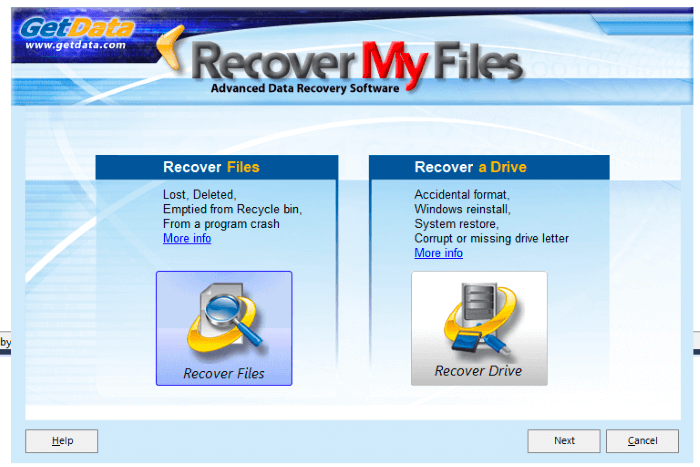
GetData RecoverMyFiles Standard เป็นการกู้คืนข้อมูลที่ใช้งานง่าย แอปพลิเคชันสำหรับ Windows ที่ไม่ต้องสมัครสมาชิก เพียงทำตามขั้นตอนไม่กี่ขั้นตอนเพื่อเริ่มการสแกน อินเทอร์เฟซของแอปไม่ได้เน้นด้านเทคนิคแต่อย่างใด
คุณลักษณะโดยย่อ:
- การสร้างภาพดิสก์: ไม่
- หยุดชั่วคราวและสแกนต่อ: ไม่
- ไฟล์ตัวอย่าง: ใช่
- ดิสก์กู้คืนที่สามารถบู๊ตได้: ไม่ใช่
- การตรวจสอบ SMART: ไม่ใช่
เช่นเดียวกับ EaseUS GetData ขาดคุณสมบัติขั้นสูงที่พบในแอปเช่น Stellar และ R -สตูดิโอ จริงๆ แล้ว Stellar ต้องการขั้นตอนน้อยกว่าในการเริ่มการสแกน และการสแกนของ GetData จะช้ากว่ามาก ในการทดสอบอย่างหนึ่งของฉัน GetData พบไฟล์ที่ถูกลบทั้งหมด 175 ไฟล์ แต่สามารถกู้คืนได้เพียง 27% เท่านั้น
GetData RecoverMyFiles Standard มีราคา 69.95 ดอลลาร์ (ค่าธรรมเนียมครั้งเดียว)
8. การกู้คืนไฟล์ ReclaiMe (Windows)
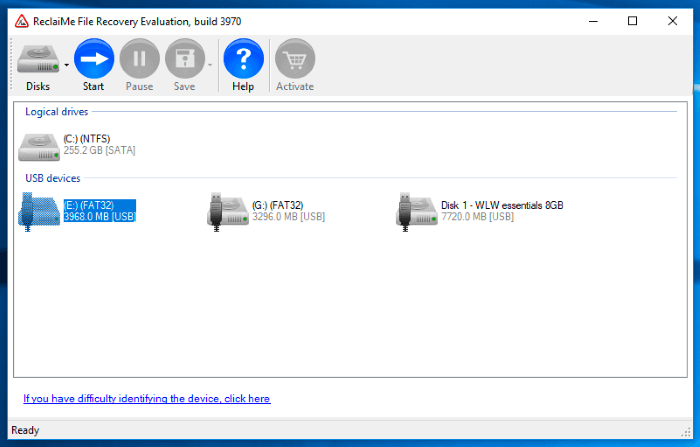
ReclaiMe File Recovery Standard เป็นอีกหนึ่งเครื่องมือ Windows ที่ไม่ต้องสมัครสมาชิก

